Publicité
Windows XP a peut-être disparu, mais tout n'est pas perdu. Windows 7 peut le remplacer en tant qu'ancien système d'exploitation Windows de choix, en particulier compte tenu des fonctionnalités peu connues cachées dans Windows 7 qui peuvent vous faire réaliser à quel point vous aimez le système d'exploitation.
Fonctionnalités cachées dites-vous? Absolument. Ils incluent des raccourcis clavier, des astuces secrètes et d'autres fonctionnalités intéressantes dont la plupart des utilisateurs de longue date de Windows 7 n'avaient jamais réalisé l'existence, et quelques fonctionnalités qui étonnamment, ils ont été ajoutés il y a un an ou deux - preuve par le fait qu'ils viennent d'être ajoutés au téléchargement des nouvelles fonctionnalités de Windows 7 fourni par Microsoft.
Je recommande fortement ce téléchargement, mais si vous n'avez pas le temps de le parcourir, voici quelques points saillants des fonctionnalités les plus impressionnantes et peu connues qui pourraient augmentez votre productivité
Utilisez 10 bureaux virtuels pour augmenter la productivité avec un seul écran [Windows]Depuis que j'ai commencé à utiliser un deuxième moniteur, j'ai réalisé que je ne pouvais tout simplement pas avoir assez d'espace sur l'écran. Chaque tâche semble exiger autant d'espace d'affichage. Quand je fais du montage, j'aime avoir... Lire la suite et approfondissez votre amour pour Windows 7.Jouer avec des fenêtres ouvertes
La plupart des personnes qui ont utilisé Windows 7 assez longtemps tombent accidentellement sur certaines des fonctionnalités les plus utiles qu'il offre, telles que le barre des tâches améliorée et pratique où vous pouvez survoler les icônes du programme et voir une petite vignette graphique de la fenêtre d'application réelle sans l'ouvrir.
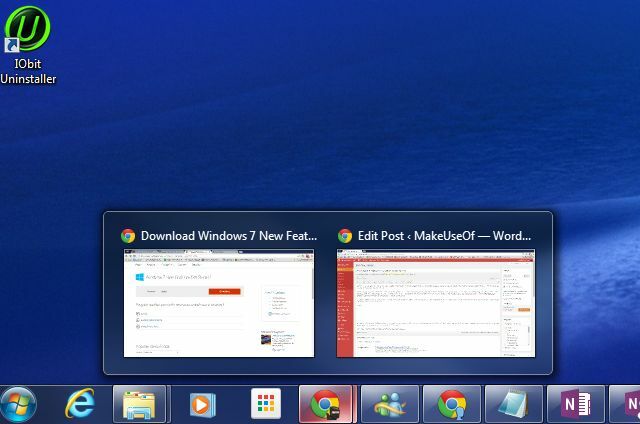
Cela améliore considérablement la vitesse à laquelle vous pouvez trouver la bonne application à ouvrir, mais cette barre des tâches améliorée comprend également quelques raccourcis clavier intéressants que peu de gens connaissent :
- Pressage Décalage avant de cliquer sur l'icône ouvre une nouvelle instance, même si les fenêtres existantes sont ouvertes.
- En portant Maj+Ctrl fait de même, sauf qu'il ouvre la nouvelle instance avec des autorisations d'administrateur !
- En portant Ctrl avant de cliquer sur une icône, l'instance de fenêtre que vous avez utilisée le plus récemment dans un groupe de fenêtres ouvertes s'ouvrira.
Vous saviez peut-être déjà que vous pouviez maximiser une fenêtre ouverte en la faisant glisser vers le haut de l'écran ou en la redimensionnant pour remplir la moitié du bureau en faisant glisser la fenêtre sur le côté. Saviez-vous que vous pouviez faire la même chose sans même toucher votre souris? Oui, avec la fenêtre active ouverte, les raccourcis suivants vers la même chose.
- Tenez le Clé de logo Windows + Flèche vers le haut pour maximiser la fenêtre.
- Tenez le Clé de logo Windows + DROIT ou LA GAUCHE pour ancrer de chaque côté de l'écran.
Recherche au-delà de votre bureau
L'Explorateur Windows dispose d'un outil de recherche intégré qui vous permet de rechercher sur l'ensemble de votre ordinateur des fichiers, des documents et plus encore. Mais saviez-vous que vous pouvez étendre cette recherche de l'Explorateur Windows aux sources Web en créant des connecteurs de recherche ?
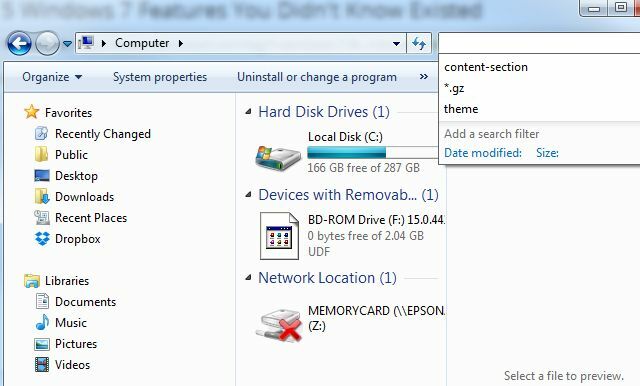
Pour cela, il vous suffit de télécharger et d'installer le connecteur de recherche de tout serveur compatible avec le standard OpenSearch. Ceci est également connu sous le nom de « recherche fédérée ». Vous pouvez rechercher sur Google des connecteurs de recherche pour les serveurs Windows 7 ou SharePoint et télécharger le fichier OSDX. Lorsque vous exécutez le fichier .osdx, une invite vous demande l'autorisation d'ajouter le connecteur de recherche à votre système.
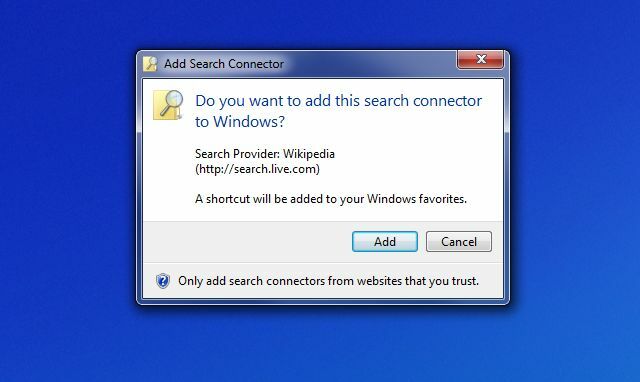
Une fois qu'il est installé et que vous ouvrez l'Explorateur Windows, vous verrez le connecteur de recherche s'afficher dans le volet de navigation de gauche. Sélectionnez-le, et maintenant vos recherches dans la barre de recherche interrogeront directement ce connecteur. Sélectionnez l'un de ces résultats de recherche et affichez un aperçu du site Web dans le volet d'aperçu.
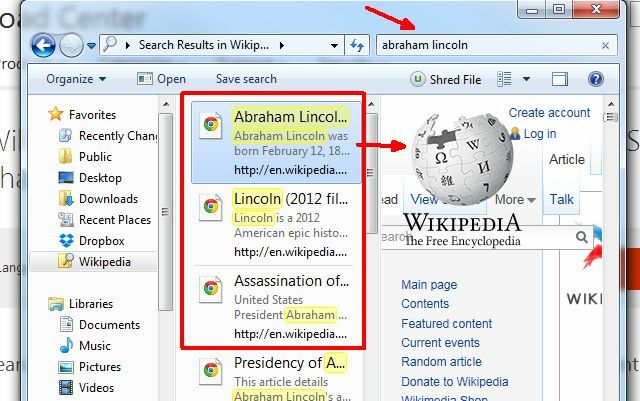
De nombreuses personnes ont découvert très tôt la magie des connecteurs de recherche et les utilisent religieusement dans leur installation de Windows 7, mais un nombre surprenant des personnes ont passé toute leur vie à utiliser Windows 7 sans connaître cette capacité d'étendre les fonctionnalités de recherche de l'Explorateur Windows de cette manière.
Expliquer les problèmes aux autres
L'une des choses les plus frustrantes en tant que technicien informatique est d'essayer d'aider un ami ou un membre de la famille à résoudre un problème sans pouvoir voir son écran. Eh bien, saviez-vous qu'il existe un outil rapide qu'ils peuvent utiliser pour capturer automatiquement un instantané de leur bureau chaque fois qu'ils cliquent sur l'écran? C'est ce qu'on appelle l'enregistreur d'étapes de problèmes, et vous pouvez y accéder en cliquant sur le menu Démarrer et en tapant "Enregistrement du problème" dans le champ de recherche. Cliquer sur Enregistrer les étapes pour reproduire un problème.
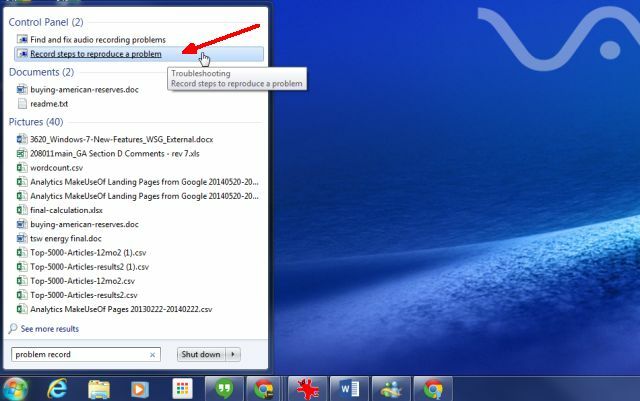
Cela lancera le Enregistreur d'étapes de problème outil. Vous n'avez qu'à appuyer Démarrer l'enregistrement pour commencer à enregistrer toutes vos actions sur le bureau.
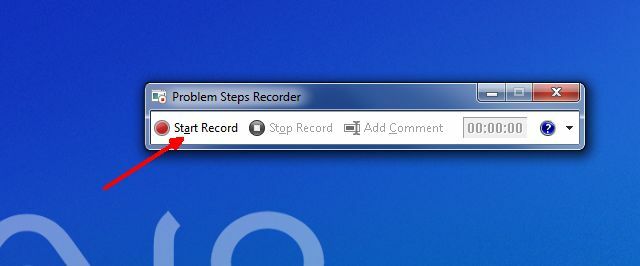
Ce n'est pas un outil de screencast. Il prend simplement un instantané de l'écran à chaque fois que l'utilisateur clique sur quelque chose. Il répartit ensuite automatiquement tous ces clics dans une série d'« étapes du problème » qui vous guident à travers le problème que la personne rencontre. Lorsque l'utilisateur a terminé l'enregistrement, il sera invité à enregistrer l'enregistrement sous forme de fichier ZIP.
Ils peuvent vous envoyer ce fichier ZIP et vous pouvez afficher le fichier MHTML dans IE (ou avec d'autres navigateurs avec les modules complémentaires appropriés).
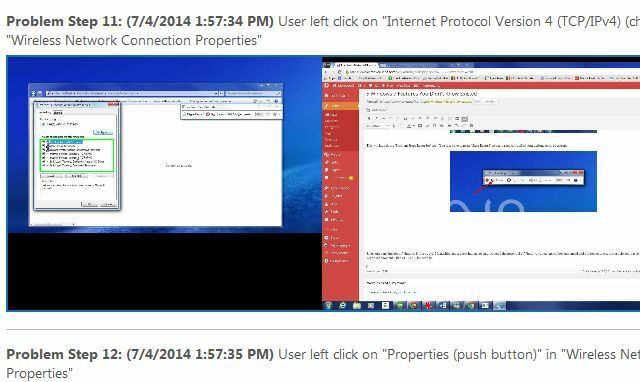
Malheureusement, même de nombreux techniciens informatiques ne connaissent pas cet outil Windows 7. S'ils le faisaient, cela leur faciliterait grandement la vie lorsqu'ils travailleraient avec des utilisateurs par téléphone.
3 autres œufs de Pâques Windows 7
Voici quelques-uns Oeufs de Pâques Windows 7 11 bugs Windows étranges et œufs de Pâques que vous devez voirIl y a toujours des bugs et des œufs de Pâques cachés dans toutes les versions de Windows. Envie d'en découvrir 11 ? Lire la suite et des fonctionnalités cachées qui vous épateront vraiment.
Mode Dieu
Créez un nouveau dossier sur votre bureau et nommez-le "GodMode.{ED7BA470-8E54-465E-825C-99712043E01C}” et accédez instantanément aux 270 options configurables de Windows 7 à portée de main.
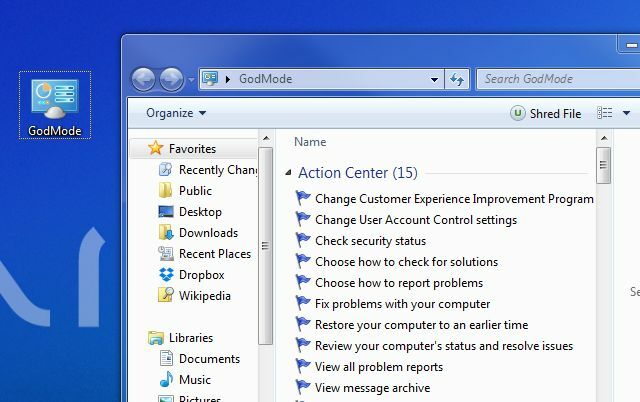
Si cela ne vous fait pas vous sentir comme Dieu, rien ne le fera…
Historique de fiabilité
Votre système agit-il vraiment horriblement et vous aimeriez voir si la stabilité de votre système a changé récemment (indiquant un virus ou un logiciel malveillant)? Facile. Cliquez sur le menu Démarrer et tapez "Afficher l'historique de fiabilité" dans le champ de course. Cela vous montrera un rapport détaillé de tout ce qui est arrivé à votre système et de sa stabilité au cours des dernières semaines.
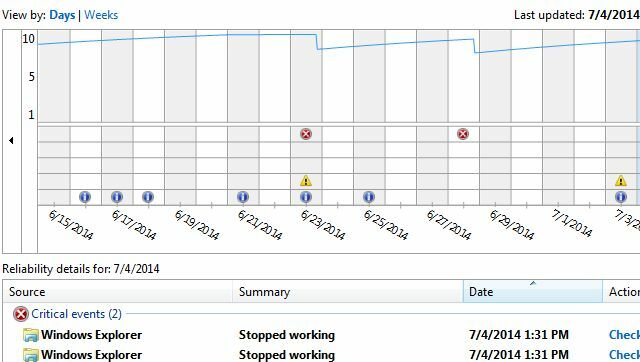
Par coïncidence, je viens de patcher mon système Windows 7 avec les dernières mises à jour, et ce rapport a montré que mon système est devenu plus instable qu'il ne l'a été depuis des semaines !
Chiffrer
Alors, en voici un pour les amateurs de confidentialité et de sécurité. Disons que vous venez d'être averti par le FBI que quelques agents passeront chez vous pour confisquer votre ordinateur parce que vous avez été identifié comme un fervent utilisateur de Tor.
Vous avez supprimé tous ces fichiers incriminés, mais vous vous êtes ensuite souvenu de ce que nous avons souvent dit aux lecteurs de MakeUseOf que vous devez utiliser certains outils ou méthodes pour supprimer vraiment les données Comment effacer complètement un disque durIl existe deux façons de câbler un disque dur. Voici ce que vous devez savoir pour le faire rapidement et facilement. Lire la suite depuis votre disque dur. Eh bien devinez quoi - Windows 7 a une fonctionnalité intégrée qui vous permet d'effacer complètement tout gratuitement l'espace sur un lecteur en écrasant cet espace, en s'assurant que tous ces fichiers supprimés sont réellement supprimé.
Comment faites-vous? Ouvrez simplement une invite de commande et tapez "cipher /w: C" - ou le lecteur que vous souhaitez nettoyer.
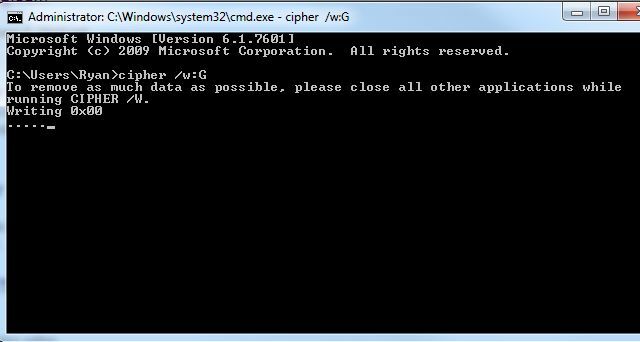
Le processus peut prendre un certain temps, mais une fois terminé, même ces agents fédéraux astucieux ne seront pas en mesure d'extraire les données que vous considérez comme ne faisant pas partie de leurs affaires !
Raccourcis fous et utiles de Windows 7
En plus des fonctionnalités et des outils de Windows 7 ci-dessus que beaucoup de gens ignorent, il existe également tout un une multitude de raccourcis Windows 7 extrêmement utiles et peu connus qui pourraient augmenter votre productivité si vous commenciez à utiliser eux.
- Votre bureau est fou avec des fenêtres ouvertes? presse Logo Windows + Accueil pour minimiser chaque fenêtre, à l'exception de celle dans laquelle vous travaillez actuellement.
- Vous avez une dizaine d'écrans à minimiser pour visualiser votre bureau? Appuyez simplement sur Logo Windows + Barre d'espace pour rendre toutes ces fenêtres transparentes !
- Fatigué de faire glisser une fenêtre de l'un de vos moniteurs doubles Divisez votre moniteur de PC en plusieurs écrans avec WinSplit Revolution Lire la suite à l'autre tout le temps? Appuyez simplement sur Logo Windows + Décalage + La gauche ou Flèche droite pour basculer la fenêtre entre vos moniteurs.
- Vous ne voyez pas le petit texte à l'écran? presse Logo Windows et Plus pour zoomer directement. Utilisation Logo Windows et Moins pour effectuer un zoom arrière.
Si vous pensez que ceux-ci sont cool, assurez-vous de consulter la liste de Tina 25 raccourcis Windows 7 sympas 25 astuces de clavier Windows 7 cool qui impressionneront vos amis Lire la suite et des astuces qui impressionneront à coup sûr vos amis.
C'étaient donc des moyens d'améliorer votre utilisation de Windows 7 et de rendre votre temps beaucoup plus efficace et productif. Connaissez-vous d'autres raccourcis sympas et œufs de Pâques sur Windows 7? Quelles sont les fonctionnalités intéressantes de Windows 7 que vous aimez partager avec vos amis ? Partagez-les avec d'autres lecteurs de MUO dans la section commentaires ci-dessous !
Ryan est titulaire d'un baccalauréat en génie électrique. Il a travaillé 13 ans dans l'ingénierie d'automatisation, 5 ans dans l'informatique, et est maintenant ingénieur d'applications. Ancien rédacteur en chef de MakeUseOf, il a pris la parole lors de conférences nationales sur la visualisation des données et a été présenté à la télévision et à la radio nationales.